5.1 Gestione blocchi e campi
Permette la creazione di vere e proprie form personalizzate volte a recepire e storicizzare I dati inseriti (in questo caso) da utenti crm o esterni (Figura 1).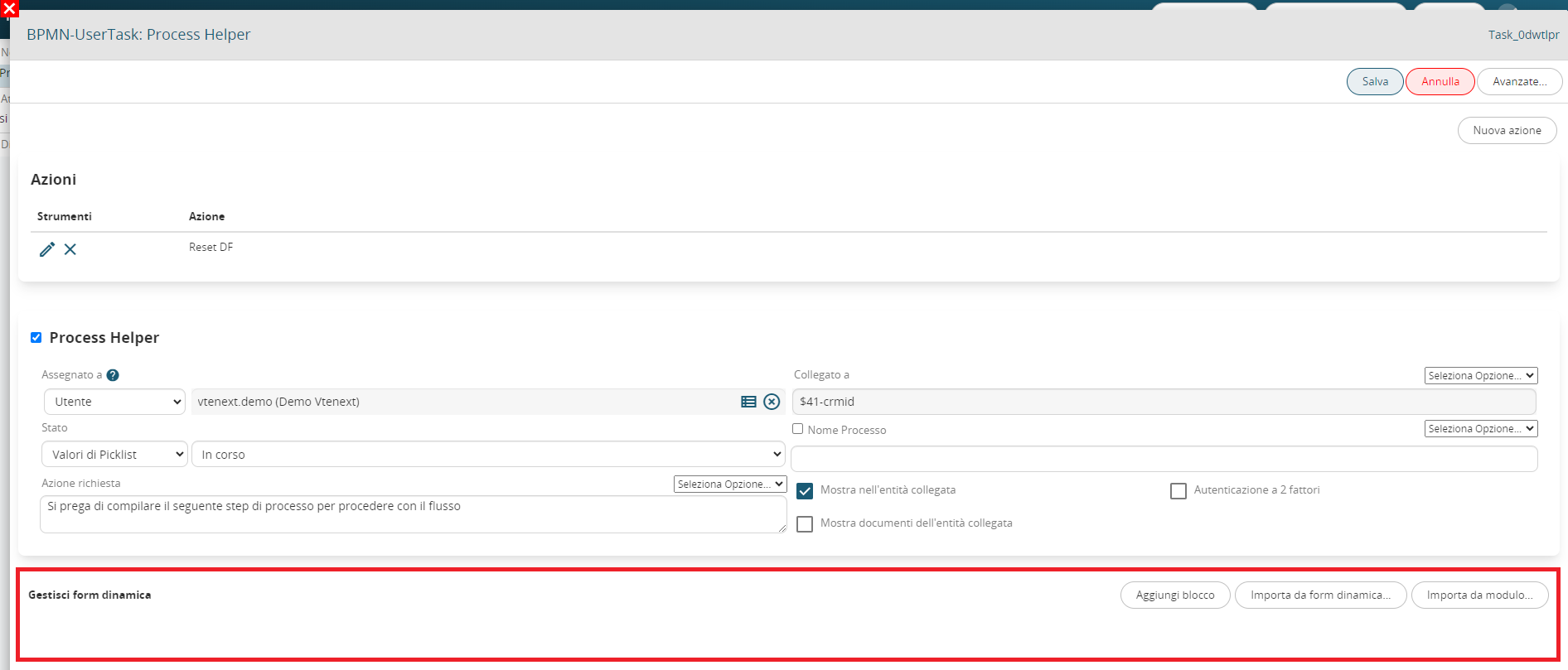
Figura 1
L’interfaccia di configurazione è identica alla sezione Layout Editor utilizzata per la configurazione dei moduli (capitolo 17.7 del manuale generale di Vtenext).
PULSANTE “AGGIUNGI BLOCCO”
Tramite il pulsante “Aggiungo blocco” sarà possibile creare un blocco, ovvero la “base” all’interno della quale potranno essere creati I singoli campi o tabelle (Figura 2).
Figura 2
Una volta creato un blocco, a destra del nome del blocco verranno resi disponibili una serie di pulsanti volti alla creazione/spostamento/eliminazione dei singoli campi presenti al suo interno (Figura 3).
Figura 3
Nello specifico:
- Pulsante Modifica → permette di modificare il nome del blocco (Figura 4)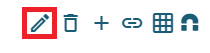
Figura 4
- Pulsante Cestino → permette di eliminare il blocco (Figura 5)
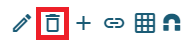
Figura 5
- Pulsante Aggiungi campo → permette di creare un campo di una tra le diverse tipologie disponibili (Figura 6), approfondimenti vedere sezione “Tipi di campi personalizzati” del capitolo 17.7 del manuale generale di Vtenext
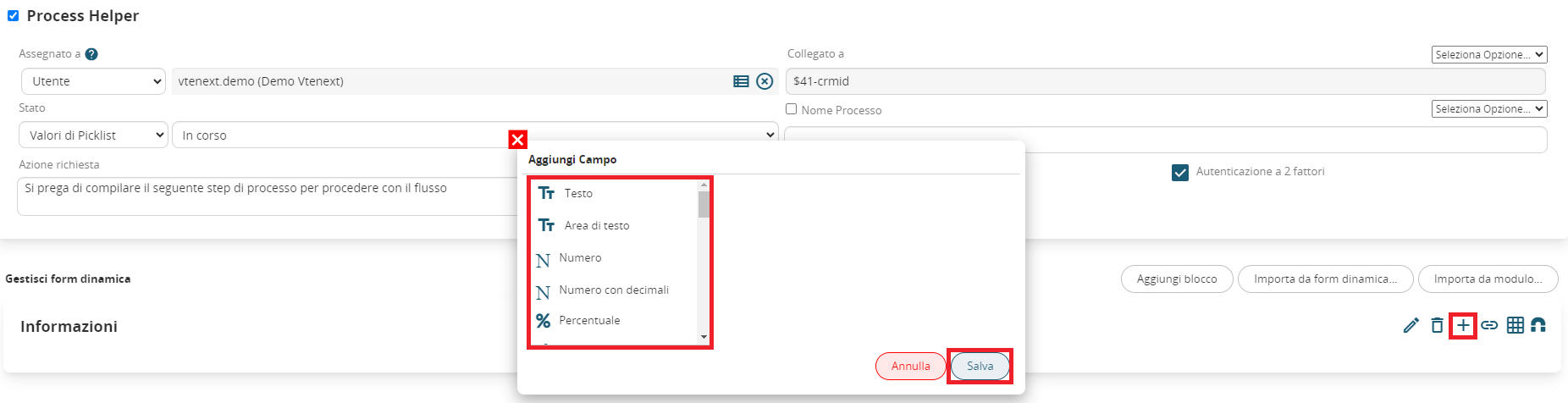
Figura 6
- Pulsante Aggiungi campo relazione → permette di creare rapidamente un campo di tipologia “Relazionato a” (Figura 7)
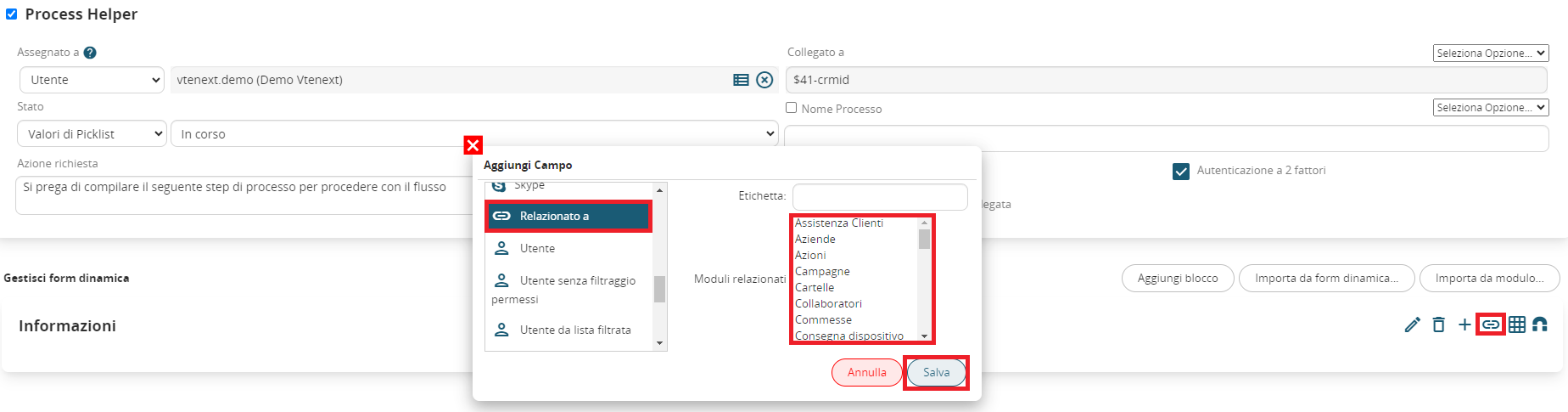
Figura 7
-Pulsante Aggiungi campo tabella → permette di creare rapidamente un campo tabella (Figura 8 e 9)
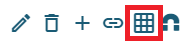
Figura 8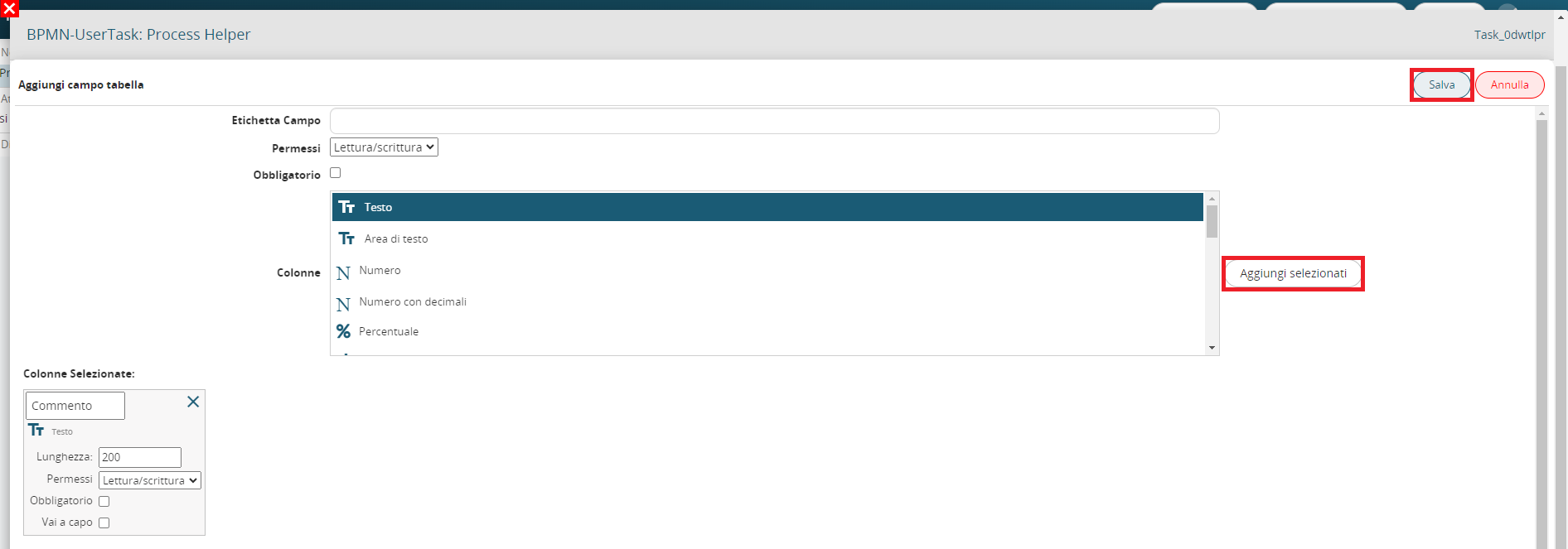
Figura 9
-Pulsante Sposta Campi → permette di spostare singoli campi da un blocco all’altro della stesa form dinamica (Figura 10)

Figura 10
